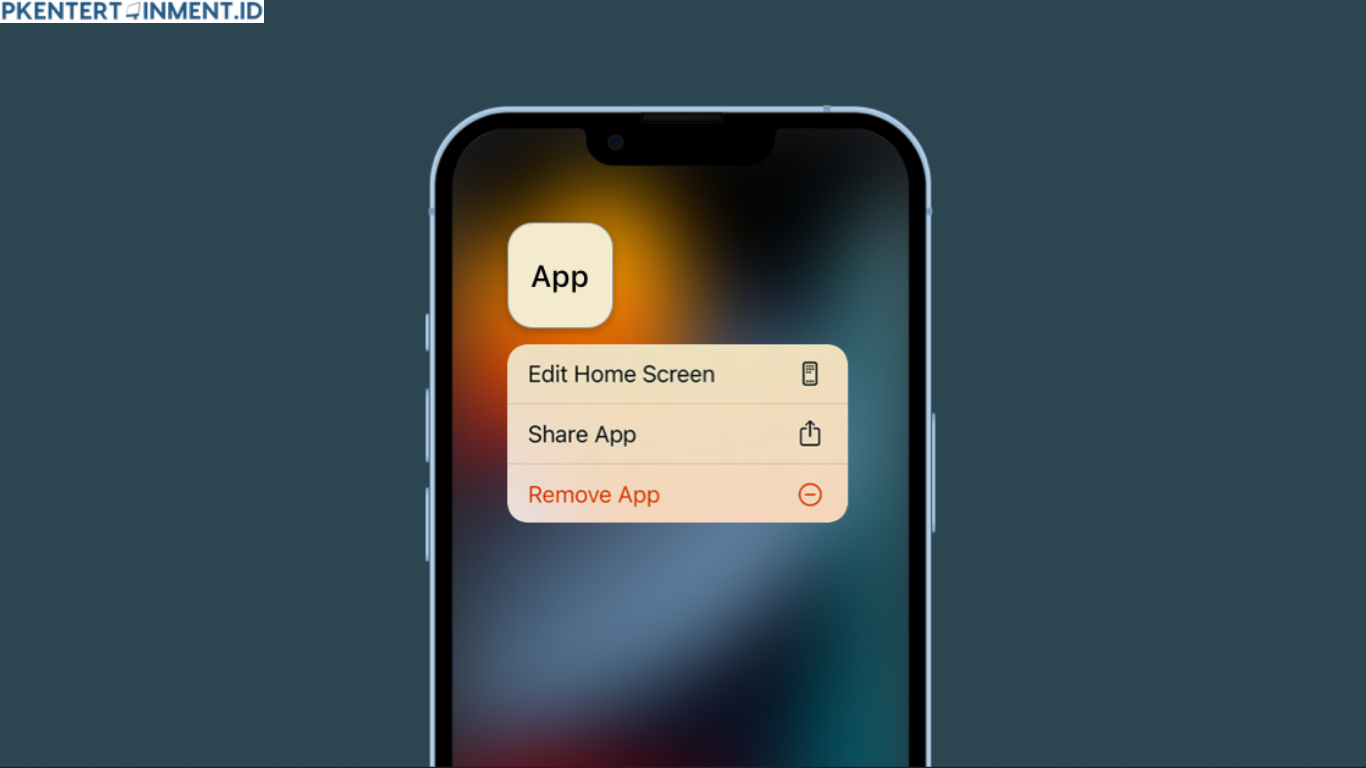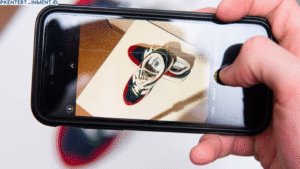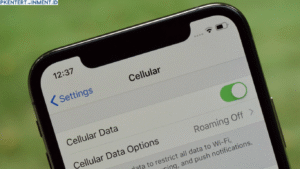Penyimpanan ponsel Android kamu sudah mulai penuh? Rasanya berat dan sering lemot? Nah, salah satu penyebabnya mungkin karena terlalu banyak aplikasi yang terpasang. Mungkin kamu nggak sadar, aplikasi yang jarang dipakai justru memakan banyak ruang dan memperlambat kinerja ponsel.
Tapi, kalau kamu ingin membersihkannya satu per satu, tentu saja itu memakan waktu dan sangat merepotkan. Yuk, simak cara hapus banyak aplikasi Android sekaligus dalam artikel ini! Baca sampai habis, ya!
Daftar Isi Artikel
Cara Hapus Banyak Aplikasi Android Sekaligus di Ponselmu
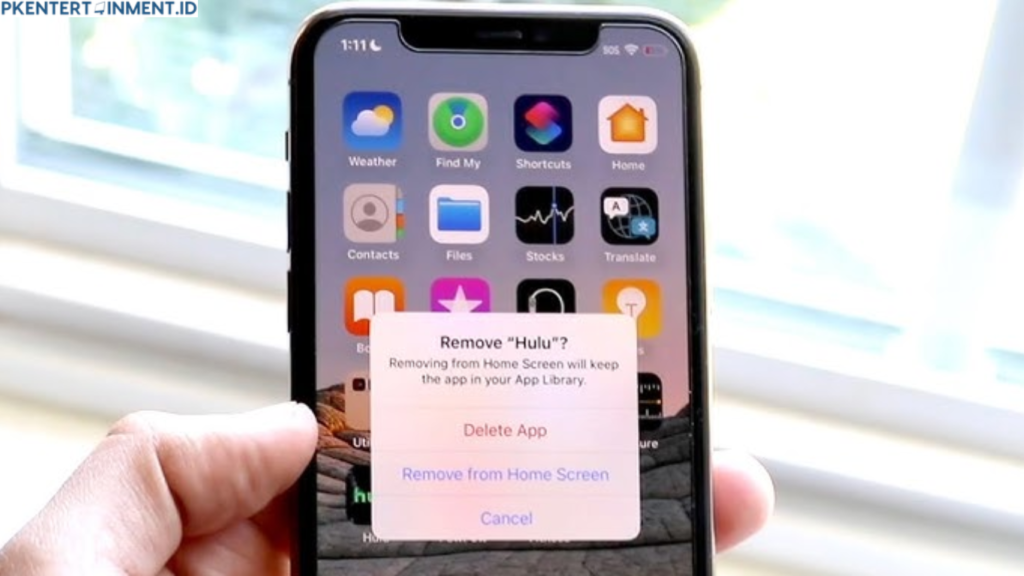
1. Menggunakan Pengaturan Bawaan di Ponsel
Banyak ponsel Android memiliki fitur bawaan yang memungkinkan kamu menghapus beberapa aplikasi sekaligus. Berikut langkah-langkahnya:
Langkah-langkah:
- Masuk ke Pengaturan: Buka menu Pengaturan atau Settings di ponsel kamu.
- Cari Menu Aplikasi: Di pengaturan, cari dan pilih menu Aplikasi atau Apps. Beberapa ponsel juga menamainya Aplikasi & Notifikasi.
- Pilih Aplikasi yang Akan Dihapus: Setelah masuk ke daftar aplikasi, kamu bisa memilih aplikasi yang ingin dihapus. Pilih satu per satu aplikasi yang sudah jarang atau nggak pernah kamu pakai lagi.
- Hapus Aplikasi: Ketika sudah memilih aplikasi yang ingin dihapus, tinggal klik Uninstall atau Hapus Instalasi.
Walaupun sederhana, cara ini membutuhkan waktu jika kamu punya banyak aplikasi. Untuk itu, cara hapus banyak aplikasi Android sekaligus juga bisa dilakukan dengan bantuan aplikasi pihak ketiga.
2. Menggunakan Aplikasi Pihak Ketiga
Jika ponselmu tidak memiliki fitur hapus banyak aplikasi sekaligus, kamu bisa menggunakan aplikasi pihak ketiga. Beberapa aplikasi ini cukup populer dan mudah digunakan, antara lain App Manager, CCleaner, dan App Remover.
Langkah-langkah:
- Unduh Aplikasi Penghapus Aplikasi: Buka Google Play Store dan cari aplikasi seperti App Manager atau CCleaner. Unduh dan pasang aplikasi tersebut.
- Buka Aplikasi: Setelah terpasang, buka aplikasi pengelola aplikasi yang kamu unduh.
- Pilih Aplikasi yang Akan Dihapus: Aplikasi ini biasanya memiliki tampilan daftar aplikasi yang terpasang di ponsel. Kamu bisa memilih beberapa aplikasi sekaligus.
- Konfirmasi Penghapusan: Setelah memilih, klik tombol Delete atau Uninstall. Konfirmasi penghapusan dan biarkan aplikasi melakukan tugasnya.
3. Menggunakan Fitur Bawaan di Google Play Store
Google Play Store juga punya fitur bawaan yang bisa mempermudah cara hapus banyak aplikasi Android sekaligus, terutama jika kamu ingin melihat aplikasi yang jarang kamu buka.